Istnieje wiele aplikacji, które instalujemy i uruchamiamy po włączeniu komputera. Z tego powodu zobaczymy Jak zapobiec automatycznemu uruchamianiu Discorda w systemie Windows? ten W tym samouczku dowiesz się więcej o tym, jak uniemożliwić działanie Discord, dopóki nie włączysz komputera. Ale przyda się też przy innych problemach.
Bo to dość irytujące, że po prostu włączamy komputer Kilka programów zaczyna się otwierać ten W wielu przypadkach nie użyjemy ich od razu. W tym samym czasie stawia to Ładowanie systemu Windows, co on robi? na początku ten
Dlatego najlepiej wyłączyć autostart Niezgoda i inne aplikacje. Nie oznacza to, że nie będziesz mógł z nich korzystać. Ale nie będą działać samodzielnie, możesz je uruchomić, kiedy tylko chcesz, bez żadnych kłopotów.
Więc pozwolimy Windows uruchamia się szybciej i możemy używać Discorda, kiedy tylko chcemy, po prostu uruchamiając go jak zwykle. Zobaczymy to proste seminarium dzięki czemu możesz szybko nauczyć się, jak zapobiegać automatycznemu uruchamianiu Discord i innych aplikacji w systemie Windows.
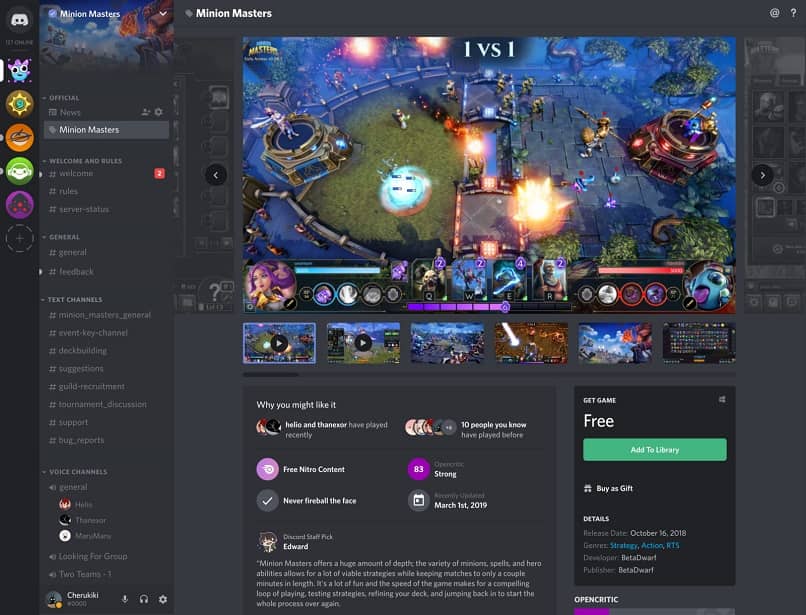
Jak mogę zapobiec automatycznemu uruchamianiu Discorda w systemie Windows?
- Pierwszą rzeczą, którą musisz zrobić, to otworzyć menedżera zadań. Aby to zrobić, możesz kliknąć prawym przyciskiem myszy pasek Windows w obszarze poniżej, a następnie kliknąć „ Menadżer zadań ”.
- Innym sposobem otwarcia Menedżera zadań jest kliknięcie „ Ctrl + Alt + Del „I kliknij” Menadżer zadań ”.
- Po zakończeniu otworzy się małe okno z aplikacjami, które obecnie mamy otwarte. Wszystko, co musimy zrobić, to kliknąć.” Więcej szczegółów „W lewym dolnym rogu ekranu.
- Jak zobaczysz, masz teraz więcej dostępnych opcji. Ten, który nas teraz interesuje, to „ Zasada „Możesz to znaleźć w powyższych zakładkach.
- Będziesz mógł zobaczyć niektóre aplikacje, w tym Discord. Musisz tylko zmienić” Stan: schorzenie „Z” włączony „w” Wyłączone ”.
- Aby to osiągnąć, musisz kliknąć prawym przyciskiem myszy. Otworzy się menu rozwijane i po prostu kliknij „ wyłączyć coś ”.
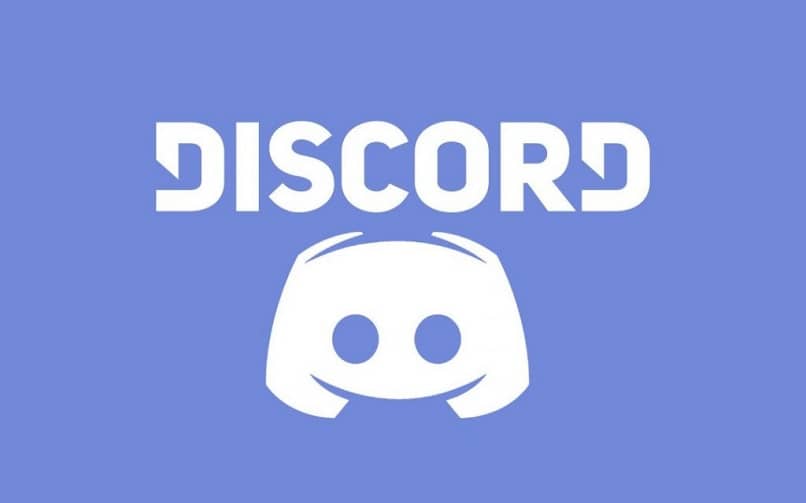
Wyłącz Discord z automatycznego uruchamiania w systemie Windows
Metoda, którą widzieliśmy powyżej służy do wyłączania wszystkich aplikacji uruchamianych zaraz po włączeniu komputera ten Takie aplikacje mogą nieco spowolnić uruchamianie systemu Windows. Więc jeśli nie są potrzebne, lepiej je wyłączyć.
Jednak ich wyłączenie nie oznacza, że nie będziesz mógł z nich korzystać. Oznacza to po prostu, że nie uruchamiają się same, możesz je uruchomić za każdym razem, gdy włączasz komputer.
Jeśli chcesz uniemożliwić uruchomienie Discorda po włączeniu komputera. ale skonfiguruj go za pomocą aplikacji. Można to również zrobić i musisz wykonać następujące kroki:
- otwarty Zastosowanie dychotomii ten
- Teraz przejdź do ikony koła zębatego w lewym dolnym rogu ekranu.
- Następnie na lewym pasku bocznym przejdź do „ Ustawienia systemu Windows „TEN” Ustawienia systemu Windows ”.
- Pierwszy wybór ” Otwórz Discord „Wtedy to po prostu przyszło nam do głowy. Jeśli ustawisz przełącznik na szary, Discord nie uruchomi się automatycznie po włączeniu komputera.
Mamy nadzieję, że wiesz dokładnie, jak to zrobić zapobiec nieporozumieniom aby uruchomić się automatycznie w systemie Windows. Dzięki tym dwóm metodom możesz zapobiec podanie uruchamia się automatycznie, uniemożliwiając ładowanie programów zaraz po włączeniu komputera.
W ten sposób zaczniesz znacznie szybciej. Nawet jeśli masz komputer z dyskiem SSD. Chociaż jest znacznie szybszy niż system mechaniczny, wykonując ten rodzaj Ustawienia zróbmy to jeszcze szybciej.